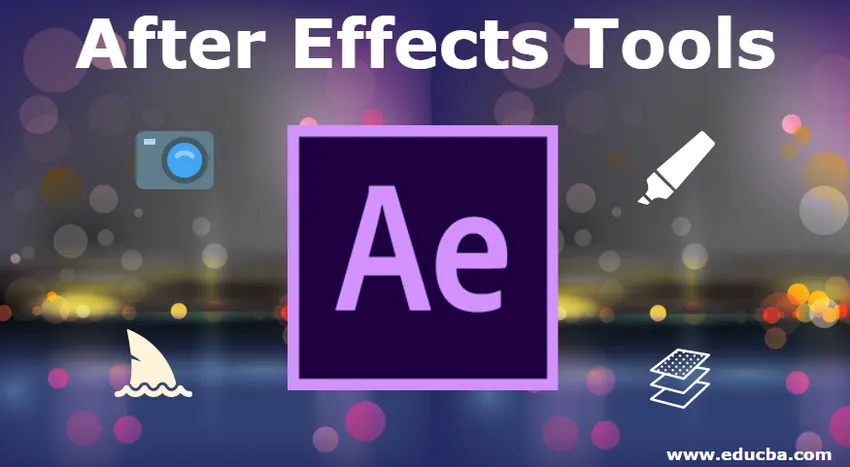
Johdanto After Effects -työkaluihin
After Effects on osa Adobe Creative Cloudia, ja se tunnetaan VFX- ja 3D-taiteilijoiden, liikegrafiikan ja animaattorien työnkulkuissa, koska se tarjoaa laajan valikoiman työkaluja, joita voidaan säätää valtavaan tehtävien joukkoon helpoista ala-kolmasosan nimikkeistä ja tekstit kolmiulotteisen stereokomposiittien valmistamiseksi elokuvia varten. Heti kun vedät videon After Effects -työtilaan tai tuotat koostumuksen, After Effects -ohjelmistoikkunan yläosassa olevissa työkalupaneelissa olevat työkalut ovat käytettävissä.
After Effects kattaa työkalut, joiden avulla voit muuttaa koostumuksen elementtejä. Työkalut, kuten käsityökalu ja valintatyökalu, tunnistetaan sinulle, jos olet käyttänyt muita Adobe-ohjelmistoja, kuten Photoshop. Työkalupaneeli koostuu useista napsautettavista kuvakkeista, joiden avulla voit liikkua työkalujen välillä ja myös optisesti vahvistaa, mikä työkalu valitaan. Monissa näistä työkaluista on valikoita, jotka ponnahdusikkunat antavat sinun valita työkalun vaihtoehdoista, kuten erilliset perusmuodot muoto- ja naamiokerroksille.

After Effects -työkalupaneeli
Luettelo After Effects -työkaluista
Tässä on luettelo After Effects -työkaluista, jotka on annettu alla -
1) Kynätyökalu / naamarit
Kynätyökalun avulla voit luoda viivan tai muodon piirtämällä piikin yksitellen. Voimme käyttää tätä piilottamaan tietyn alueen tasaisen kerroksen, ja voimme myös hahmotella sitä tuoreen muotokerroksen. Näitä voidaan pitää sen perusteellisimpana motiivina, mutta tämän työkalun avulla voit myös luonnostella ja muuttaa polkuja.
Voimme käyttää näitä polkuja sijaintiohjeina, jotta kerros voi kulkea pitkin ja myös tekstin suhteen, rajoittamalla sitä haluttaessa erilliseen merkkiin. Samalla tavoin voit rekisteröidä iskun tehon tasaiselle kerrokselle, jolla on polku, luonnostelee vaihdettavan viivan mainittua polkua pitkin, mikä on menetelmällisempi korvaava tapa saada aikaan rakennetun muotokerroksen isku.
Näiden lukuisten sovellusten avulla kynätyökalua voidaan käyttää rotoskooppiin, tuottaa taidetta ja saada aikaan monenlaisia virkistäviä tekstiefektejä, kuten kurvikas liike tai käsialan jäljitelmä.
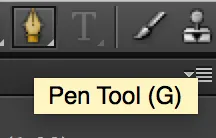
Kynä työkalu
2) Kamerat
Jotkin näkymien koottaminen kohtaukseen voi auttaa sen myymisessä, ja sitä voidaan usein vaatia, lähinnä 3D-työssä. Kamerakerrokset kehystävät koostumuksen optisen kameran mukaisesti, yleensä vakiona todellisen kamerateknologian perusteella. Kameroiden osalta voit käyttää elokuvataitoasi hyvällä liikkeellä ja kulmalla. Vaikka kamerat voivat teknisesti hallita kolmiulotteisena kerroksena, voit käyttää niitä tekemään 2-ulotteisia sarjoja tehokkaammiksi vaihtamalla kehyksen yhdestä osasta toiseen.

Kameran työkalu
3) Muotokerrokset
Muotokerros on paras paikka aloittaa. Muotokerrokset ovat 2-ulotteisia, yhtenäisiä esineitä, jotka joko fyysisesti tuottaa kuluttaja kynätyökalua käyttämällä tai kiinteällä muodolla, jonka After Effects tarjoaa, kuten soikea, suorakulmio tai viisikulma.
Muotokerrosten avulla voit mukauttaa ominaisuuksia, kuten niiden iskun (muodon siluetti), täyttää (muodon sisäinen alue siluetin sisällä) ja jopa tiettyjä yksityiskohtia, kuten nurkan pyöreys. Koska ne ovat huomattavasti mukautettuja, ne ovat täydellisiä yhtenäisten muotojen, monimutkaisten kuvioiden ja 2-ulotteisen taiteen nopeasti luomiseen.
On kuitenkin tärkeää pitää mielessä, että muotokerrokset vaativat prosessointitehoa, ja niitä tulisi käyttää enimmäkseen keskeytyksettä. Jos tarvitset vain jotain erittäin helppoa, se voi olla parempi vaihtoehto siirtyä kiinteään kerrokseen.
Kiinteät kerrokset ovat myös täysin käteviä, mutta eivät ole riittävän monimutkaisia perustelemaan perusteellista selkeyttämistä. Ne ovat vain muotokerros, jolla ei ole mukautettuja rakennusominaisuuksia, jotka ylittävät värin, mitat ja standardi 2-ulotteiset muunnosominaisuudet, kuten mitta, sijainti ja kierto.
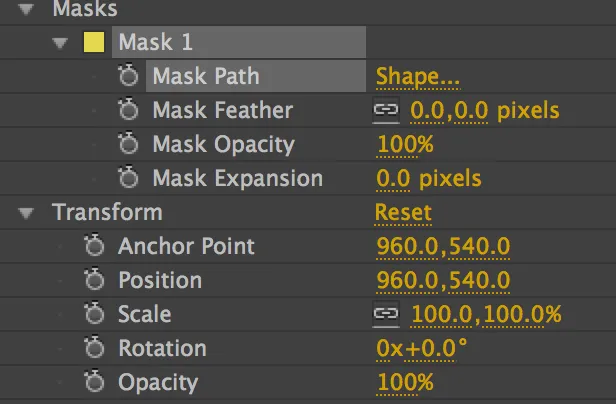
4) Pesäkoostumukset / esikuvaus
Ajan myötä projekti muuttuu monimutkaisemmaksi, huomaat, että työt voivat tulla monimutkaisiksi ja siksi vaikeiksi ohjata. Esikompostointi on projektisuunnittelun tärkeä ominaisuus, joka antaa sinun jakaa työsi kompakteiksi segmenteiksi.
Jos puhutaan teknisesti, esikomplikaatiota voidaan pitää sävellyksenä. Esikompl on kuitenkin oman projektisi ympäristössä koostumus, joka auttaa palvelemaan kompakteja tarkoituksia pääkoostumuksessa, joka tarjoaa lopputuloksen.
Jotta kerrosluokka voitaisiin esikomponoida, korosta ne, napsauta hiiren kakkospainikkeella ja valitse Valmistele. Tämä asettaa heidät omaan kokoonpanoonsa, jonka voit muuttaa samalla tavalla kuin mitä tekisit kerrokselle.
5) Säätökerros
Ne tarjoavat samanlaisen motiivin sävellyksille, joissa niitä ei vaadita täysin, mutta tarjoavat nopeamman ja loogisemman menetelmän monimutkaisiin toimintoihin verrattuna. Nämä kerrokset toimivat tarkasti kuin kiinteä kerros, mutta niitä voidaan käyttää vain sen alapuolella olevien kerrosten muuttamiseen. Tämä kerros yksinään toimisi tyhjänä kuvana, mutta kun se asetetaan muiden kerrosten yläpuolelle, kaikki vaikutukset, jotka se on rekisteröity kerroksiin. Se voidaan piilottaa, mitat voidaan asettaa, ja samoin kuin kiinteälle kerrokselle, säätökerroksen muunnosominaisuuksia voidaan muuttaa, ja se vaikuttaa millä tahansa alueella se ympäröi. Sen liiallinen käyttö pakottaa esikomplikaattorin venyttämään renderöintiaikaasi, joten säätökerrokset ovat täydellisiä tilanteissa, joissa haluat rekisteröidä tehosteen kokonaan.
6) Seuraa mattoja
Kynätyökalu on myös merkittävä raidemattojen suhteen. Telamatto käyttää yhtä kerrosta toisen piilottamiseen peitetyn kerroksen luminanssin tai näkyvyyden mukaan. Jos esimerkiksi sijoitat kerroksen Alpha Matte -levylle, se rajoittaa sen syntymisen kerroksen läpinäkymättömille alueille sen yläpuolella. Alfa-käänteinen matto rajoittaisi kerroksen syntymisen vain sen yläpuolella olevan kerroksen läpinäkyviin alueisiin. Luma-matto toimisi samalla tavalla, mutta se rajoittaisi sen sijaan pohjakerroksen syntymistä yläkerroksen loistaviin alueisiin.
johtopäätös
Verkossa on paljon muita työkaluja, joita voit ostaa. Yksi suurimmista eduista on yhtenäinen kameratyökalu. Tämä työkalu auttaa kuluttajia hyödyntämään kolmen painikkeen hiirtä, jotta heillä olisi vaistomampi ja vastaanottavampi kolmiulotteinen komento. Pikanäppäimien avulla on helppo havaita kaikki tai vain valitut tasot.
Suositellut artikkelit
Tämä on opas After Effects -työkaluihin. Tässä keskustellaan luettelosta After Effects -työkaluista, jotka ovat After Effects -ohjelmiston ylimmässä osassa. Voit myös tarkastella seuraavaa artikkelia saadaksesi lisätietoja -
- Adobe After Effects -laajennukset
- After Effects - pikakuvakkeet
- Mikä on Adobe Prelude?
- Adobe Photoshop -työkalut
- Täydellinen tieto After Effects -ohjelmistosta
- VFX-yhtiöt | Suosituimmat VFX-yritykset ja -ominaisuudet